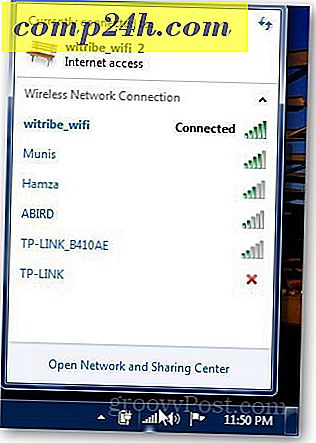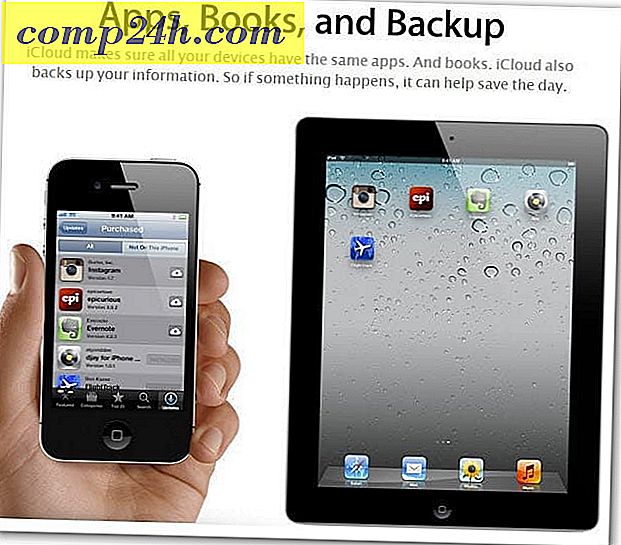Een drive vastzetten op de taakbalk van Windows 7
Door items in de taakbalk in Windows 7 te plaatsen, wordt de navigatie veel eenvoudiger. Helaas kun je niet alles vastpinnen. U kunt standaard geen vaste schijf vastzetten. Er is echter wel werk aan de winkel, dat is gemakkelijk. Hier is hoe
Klik eerst met de rechtermuisknop op een leeg gebied op uw bureaublad en selecteer Nieuw >> Tekstbestand .
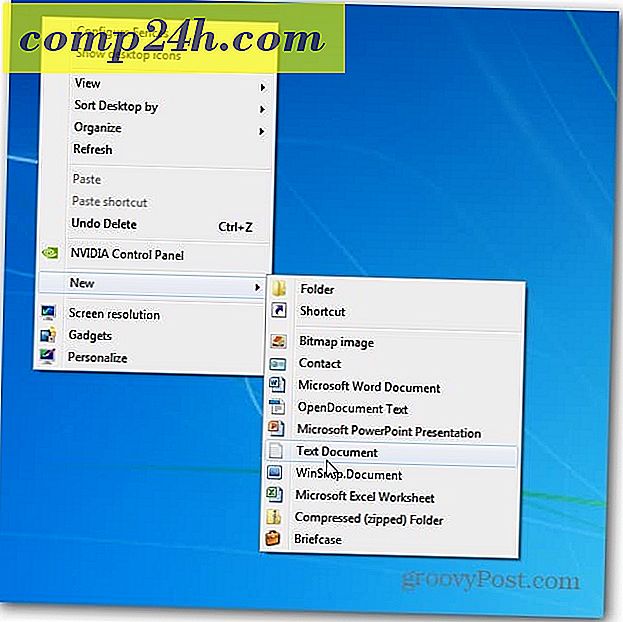
Geef dat tekstbestand nu een naam aan iets gedenkwaardigs .exe.
Hier noem ik mijn externe schijf die ik gebruik voor Plex Media Center met veel video's, liedjes en afbeeldingen naar MediaDrive.exe. Het is belangrijk om de bestandsextensie te veranderen van .txt naar .exe. 
Klik op Ja in het dialoogvenster waarin wordt gevraagd of u zeker weet dat u de bestandsextensie wilt hernoemen.

Speld nu het bestand dat u zojuist hebt gemaakt naar de taakbalk.

Nu het bestand is vastgemaakt aan de taakbalk, klikt u er met de rechtermuisknop op, klikt u met de rechtermuisknop op de naam in het menu en selecteert u Eigenschappen.

Het venster Drive Properties verschijnt. Selecteer het tabblad Sneltoets en voer Doel en Start in velden in voor het station dat u hebt geselecteerd.
Bijvoorbeeld, de schijf die ik gebruik, noemde ik (Z :) die ik heb ingevoerd in het veld Doel. Als u een station gebruikt dat wordt weergegeven in Computer, typt u in het veld Start in:% users% \ station: \ - waarbij Drive de letter is van het station dat u wilt openen.

Terwijl u zich in het venster Eigenschappen bevindt, kunt u net zo goed op Pictogram wijzigen klikken. Selecteer vervolgens een pictogram dat u wilt gebruiken. Hier heb ik een pictogram voor de harde schijf geselecteerd.

Klik in beide schermen op OK en vervolgens ziet u uw nieuwe stationspictogram op de taakbalk.